简单几步,即可用爱剪辑软件制作缓慢放大的字幕特效
发布时间:2017-04-01 09:58:30作者:知识屋
爱剪辑是一款深受大众欢迎的视频编辑处理软件,软件完全免费,操作简便,使用智能化,功能还很丰富,其中,爱剪辑软件制作字母特效的功能非常强大。今天,小编给大家介绍的是用爱剪辑软件制作缓慢放大的字幕特效的方法,往下看吧。

爱剪辑制作缓慢放大的字幕特效的方法介绍
大家在添加视频后,按照如下步骤,即可快速完成制作:
1、添加字幕内容:
在“字幕特效”面板,双击视频预览框,在弹出的对话框输入字幕内容
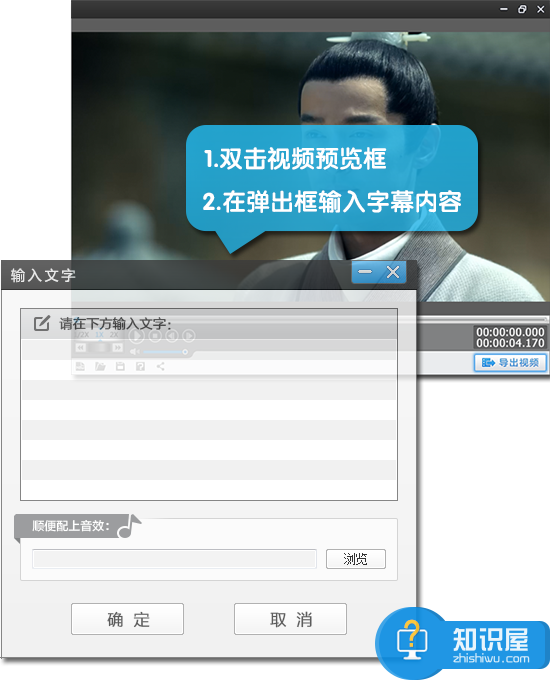
2、制作缓慢放大字幕特效
对添加的字幕应用如下字幕特效:出现特效:缓慢放大出现,消失特效:缓慢放大消失
PS:将停留特效取消
选中要添加缓慢放大字幕特效的字幕,在“字幕特效”面板里添加如上特效,点击“播放试试”可进行效果预览。
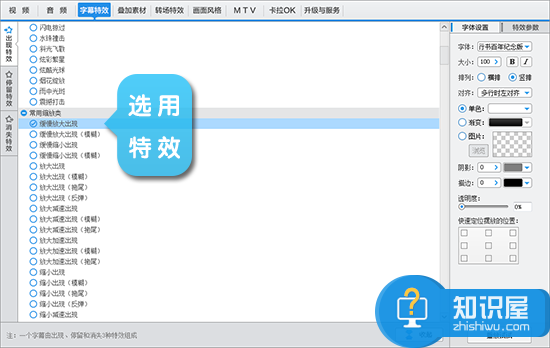
3、设置更具个性的字体样式
在字幕特效列表右侧“字体设置”栏目,可以对字幕字体、字号、颜色、透明度等进行个性化设置,并可在视频预览框中,通过拖拽字幕调整字幕位置,如需精确到逐个像素调整字幕位置,还可以使用上下左右方向键。

4、调整字幕特效的时间和速度
在字幕特效列表右侧“特效参数”栏目,ME友可以灵活设置字幕的“特效时长”,以此调整字幕特效的时间和速度。时间越短,字幕出现和消失就越快;时间越长,字幕出现和消失就越慢。

相关知识
软件推荐
更多 >-
1
 一寸照片的尺寸是多少像素?一寸照片规格排版教程
一寸照片的尺寸是多少像素?一寸照片规格排版教程2016-05-30
-
2
新浪秒拍视频怎么下载?秒拍视频下载的方法教程
-
3
监控怎么安装?网络监控摄像头安装图文教程
-
4
电脑待机时间怎么设置 电脑没多久就进入待机状态
-
5
农行网银K宝密码忘了怎么办?农行网银K宝密码忘了的解决方法
-
6
手机淘宝怎么修改评价 手机淘宝修改评价方法
-
7
支付宝钱包、微信和手机QQ红包怎么用?为手机充话费、淘宝购物、买电影票
-
8
不认识的字怎么查,教你怎样查不认识的字
-
9
如何用QQ音乐下载歌到内存卡里面
-
10
2015年度哪款浏览器好用? 2015年上半年浏览器评测排行榜!


















































